Pokud jste uživatelem Apple, určitě máte účet iCloud. Je to koneckonců jediný způsob, jak zažít ekosystém Apple v celé jeho kráse. V poslední době se však iCloud stal jedním z oblíbených cílů hackerů. Zabránění neoprávněnému přístupu a používání účtu iCloud je přesně důvod, proč Apple (a každá další společnost) doporučuje vytvořit silné heslo. Hesla vás však mohou chránit, pouze pokud je nikdo nedokáže prolomit. Pro běžného uživatele není nastavení velmi nepředvídatelného hesla příliš užitečné; co když na to sami zapomenou? Proto Apple v zájmu zvýšení zabezpečení účtů iCloud umožňuje uživatelům používat dvoufaktorové ověřování.
Proč používat dvoufaktorové ověřování
Dvoufázové ověřování v zásadě přidává po vašem hesle další vrstvu zabezpečení. To je užitečné, protože to znamená, že i když někdo má vaše heslo, stále potřebuje, abyste autorizovali přístup. Na iCloudu se to provádí odesláním upozornění na telefon uživatele s dotazem, zda chce přístup povolit či nikoli. Pokud se rozhodnou „povolit“ přístup, zobrazí se jim šestimístný kód. Tento kód musí být zadán na zařízení, které se pokouší získat přístup k iCloudu, a teprve poté iCloud udělí přístup. Takže pokud chcete povolte dvoustupňové ověření svého Apple ID, můžete to udělat takto:
Povolte dvoufaktorové ověřování na iCloudu
Než povolíte dvoufaktorové ověřování, měli byste vědět, že budou odhlášeny všechny aplikace třetích stran, které používají vaše Apple ID, a budete muset pro každé z nich znovu přihlásit pomocí hesel pro konkrétní aplikaci. Pokryji to později; nejprve si promluvme o tom, jak povolit dvoustupňové ověření vašeho Apple ID:
1. Používání počítače Mac
Pokud máte Mac se systémem El Capitan nebo novějším, můžete pro své Apple ID nastavit dvoufaktorové ověřování podle následujících kroků:
- Jít do "Předvolby systému -> iCloud -> Podrobnosti o účtu".
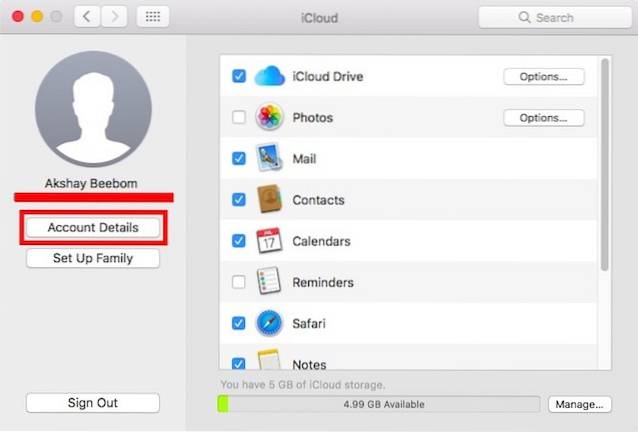
- Budete o to požádáni zadejte heslo pro svůj účet iCloud. Jakmile to uděláte, dostanete se na stránku správy účtu.
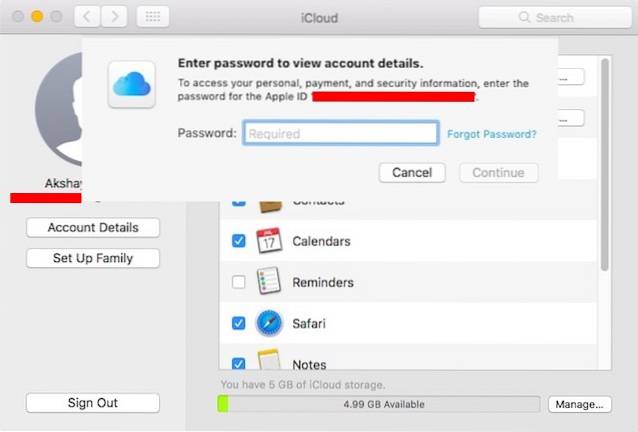
- Zde klikněte na kartu, která čte "Bezpečnostní". Dole uvidíte „Dvoufaktorové ověřování„, Klikněte na tlačítko, které zní“Nastavte dvoufaktorové ověřování".
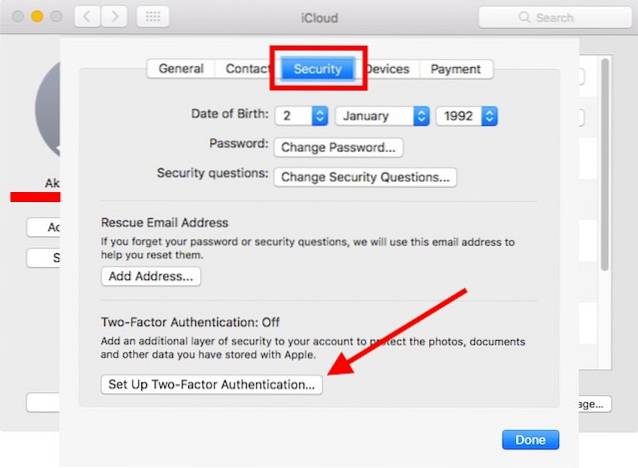
- Klikněte na "Pokračovat", v dialogovém okně, které se objeví.
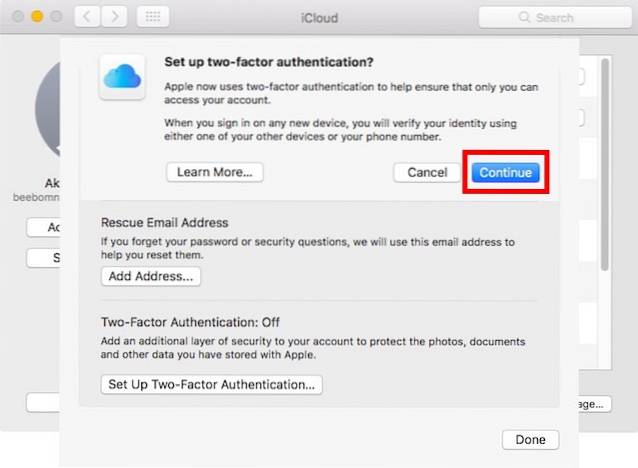
Jednoduše postupujte podle pokynů nastavit na vašem Macu dvoufaktorové ověřování. Nyní, kdykoli se vy nebo kdokoli jiný pokusí přihlásit k vašemu účtu iCloud, zobrazí se na vašem Macu výzva s dotazem, zda chcete udělit přístup. Pokud zvolíte ano, obdržíte šestimístný přístupový kód, který budete muset zadat na druhém zařízení, abyste získali přístup k iCloudu. Tím je zajištěno, že i když někdo jiný má vaše heslo, nemá přístup k vašemu účtu iCloud, aniž byste o něm věděli a výslovně jej autorizovali.
2. Používání iPhone
Pokud máte iPhone, iPad nebo iPod Touch se systémem iOS 9 nebo novějším, můžete pomocí zařízení nastavit dvoufaktorové ověření pro vaše Apple ID, jednoduše podle následujících kroků:
- Na iPhonu přejděte na „Nastavení -> iCloud". Zde klepněte na svůj Apple ID.
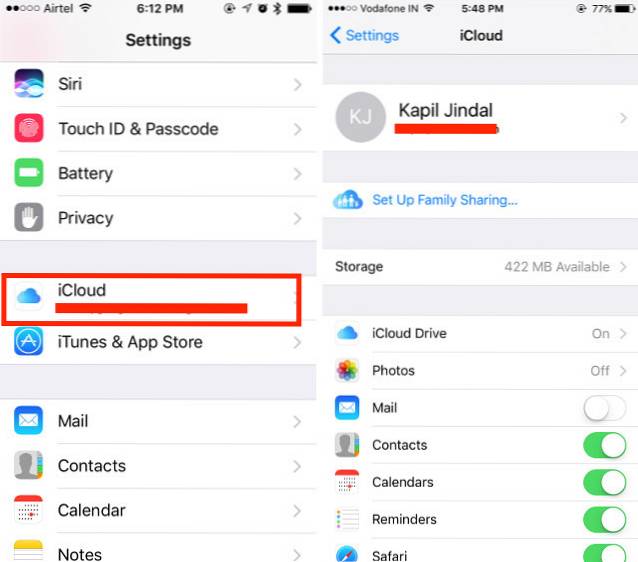
- Klepněte na „Heslo a zabezpečení"A potom na"Zapněte dvoufaktorové ověřování".

Poté můžete jednoduše postupovat podle pokynů a nastavit dvoufaktorové ověřování pomocí iPhonu. To rozhodně pomůže zabránit neoprávněnému přístupu k vašemu účtu iCloud a kdykoli se někdo přihlásí k vašemu účtu iCloud, budete požádáni, abyste se rozhodli, zda chcete přístup povolit či nikoli.
Generujte hesla pro konkrétní aplikace
Řekněme, že používáte poštu na iCloudu pomocí svého ID [email protected]. Když na svém Apple ID povolíte dvoustupňové ověřování, bude váš e-mailový účet iCloud automaticky odhlášen z vašeho poštovního klienta. Chcete-li se znovu přihlásit, nemůžete použít své heslo pro iCloud. Vzhledem k tomu, že jste povolili dvoufaktorové ověřování, budete muset vygenerovat hesla pro konkrétní aplikace pro všechny vaše aplikace, abyste se ujistili, že neexistují žádné nepoctivé aplikace, které přistupují k vašim datům iCloud, bez vašeho vědomí.
Chcete-li na iCloudu vygenerovat hesla pro konkrétní aplikaci, postupujte podle následujících pokynů:
1. V prohlížeči přejděte na stránku Apple ID a přihlaste se pomocí svého Apple ID.
2. Přejděte dolů na "Bezpečnostní", a pod „Hesla pro konkrétní aplikace“, Klikněte na„ Generovat heslo “.
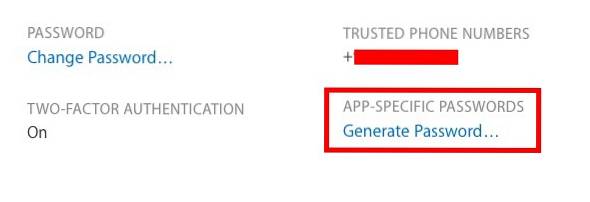
3. Budete požádáni o zadejte štítek pro aplikaci, pro kterou vytváříte heslo. Je to jen proto, abyste mohli zkontrolovat, pro které aplikace jste vygenerovali hesla.
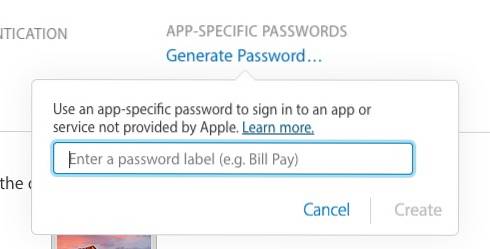
Jakmile to uděláte, uvidíte vygenerované heslo. Toto heslo musíte použít k přihlášení do aplikace třetí strany, kterou chcete autorizovat.
VIZ TÉŽ: Jak zálohovat iPhone pomocí iTunes nebo iCloud
Na svém účtu iCloud použijte dvoufaktorové ověřování
Použití dvoufaktorového ověřování na vašem účtu iCloud bude určitě mnohem bezpečnější. Každý, kdo se pokusí získat přístup k vašemu účtu iCloud, to nebude moci provést, pokud se nerozhodnete povolit jej a poté s ním také sdílet šestimístný ověřovací kolík. Tím se drasticky snižuje šance, že se někdo dostane na váš účet iCloud. Měli byste však stále nastavit silné heslo a každou chvíli ho změnit.
 Gadgetshowto
Gadgetshowto


![Co se stane, když budou hacknuty účty celebrit na Twitteru [Infographic]](https://gadgetshowto.com/storage/img/images/what-happens-when-celebrity-twitter-accounts-get-hacked-[infographic].jpg)
